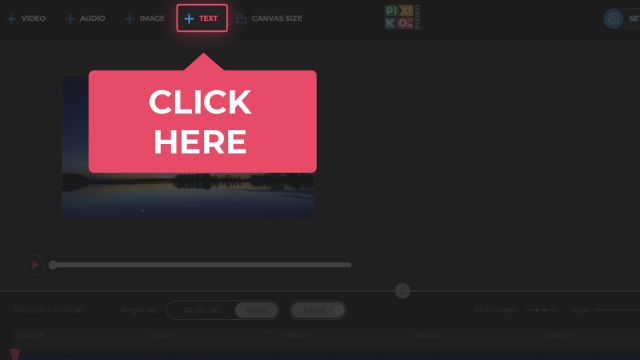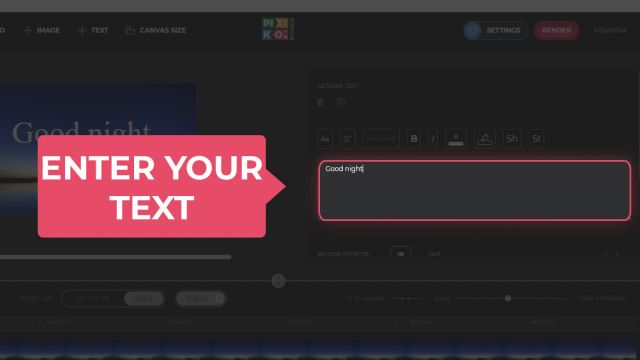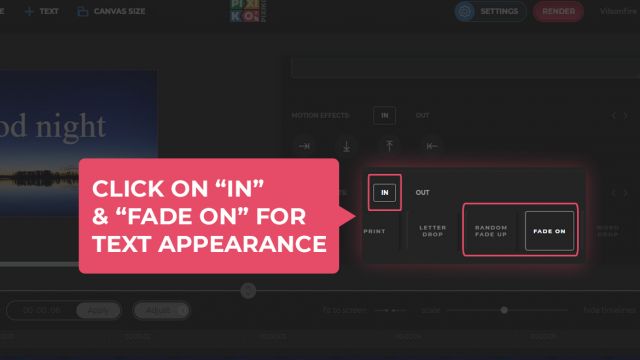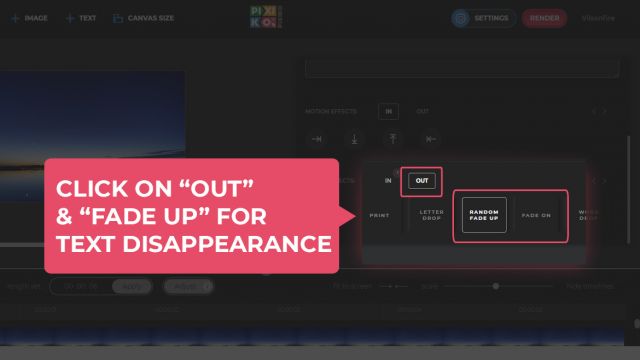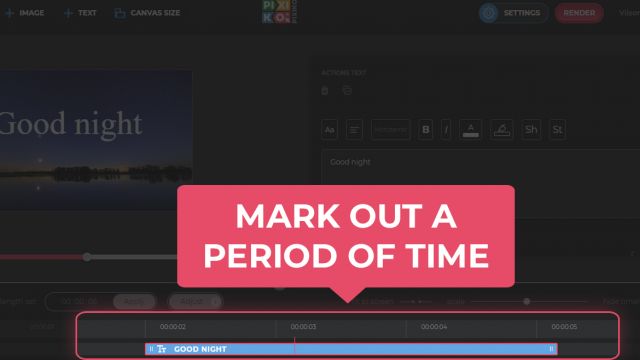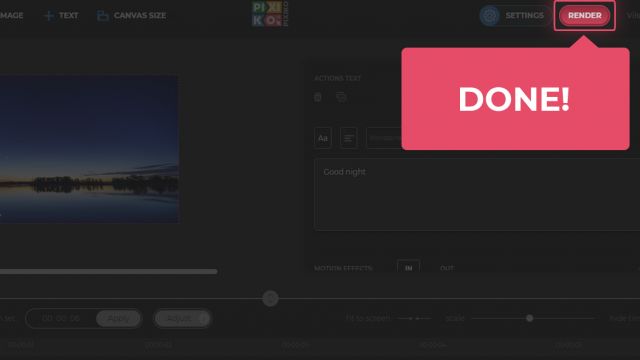How to make fading text
Look at a simple tutorial
Erscheinen und Verschwinden von Texten
Einige Videos benötigen Untertitel oder Erklärungen in Form von Text. Weißt du so fügen Sie Ihrem Video Text hinzu, es ist Zeit zu lernen, wie Sie Ihren Text ein- und ausblenden lassen.
Nehmen Sie Ihr Video auf, das Sie bearbeiten möchten. Laden Sie es in den Pixiko Editor hoch. Im ersten Schritt können Sie größe ändern wenn Sie Ihre Inhalte zum Beispiel auf verwenden möchten Instagram. Nach dem Hochladen ist es möglich, 1: 1 für einen üblichen quadratischen Beitrag oder 9: 16 für zu wählen Erfolgsgeschichten. Fügen Sie dann eine neue Ebene mit Text hinzu, indem Sie auf die Schaltfläche "TEXT" klicken. Sie können so viele Textebenen hinzufügen, wie Sie benötigen. Alle können separat bearbeitet werden. Aktivieren Sie also Optionen mit einem linken Mausklick auf eine erforderliche Textebene. Auf der rechten Seite sehen Sie ein Menü.
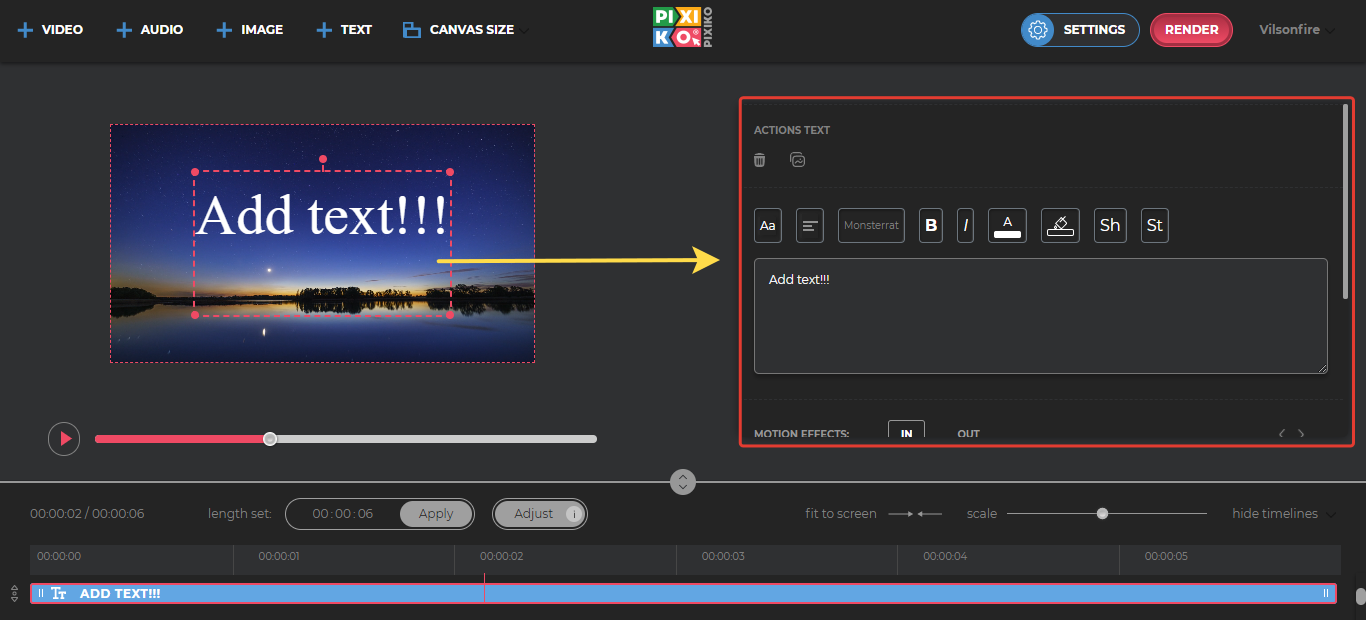
Scrollen Sie ein wenig und suchen Sie nach "Buchstabeneffekten". In wenigen Minuten werden Sie Ihre wörter erscheinen und verschwinden mit coolen Effekten. Nur ein paar Klicks und Sie werden sehen.
Wenn Sie Untertitel oder einen anderen Text mit einem Effekt wünschen, wählen Sie zuerst die Schaltfläche "IN". Es erlaubt Buchstaben ungewöhnlich erscheinen. Klicken Sie auf "Einblenden" oder "Zufälliges Einblenden" und verwenden Sie die interessanteste Art der Darstellung von Buchstaben. Sie können dasselbe mit dem Verschwinden tun. Wählen Sie die Schaltfläche "AUS" und fügen Sie einen Effekt hinzu, damit Ihre Wörter anders verschwinden.
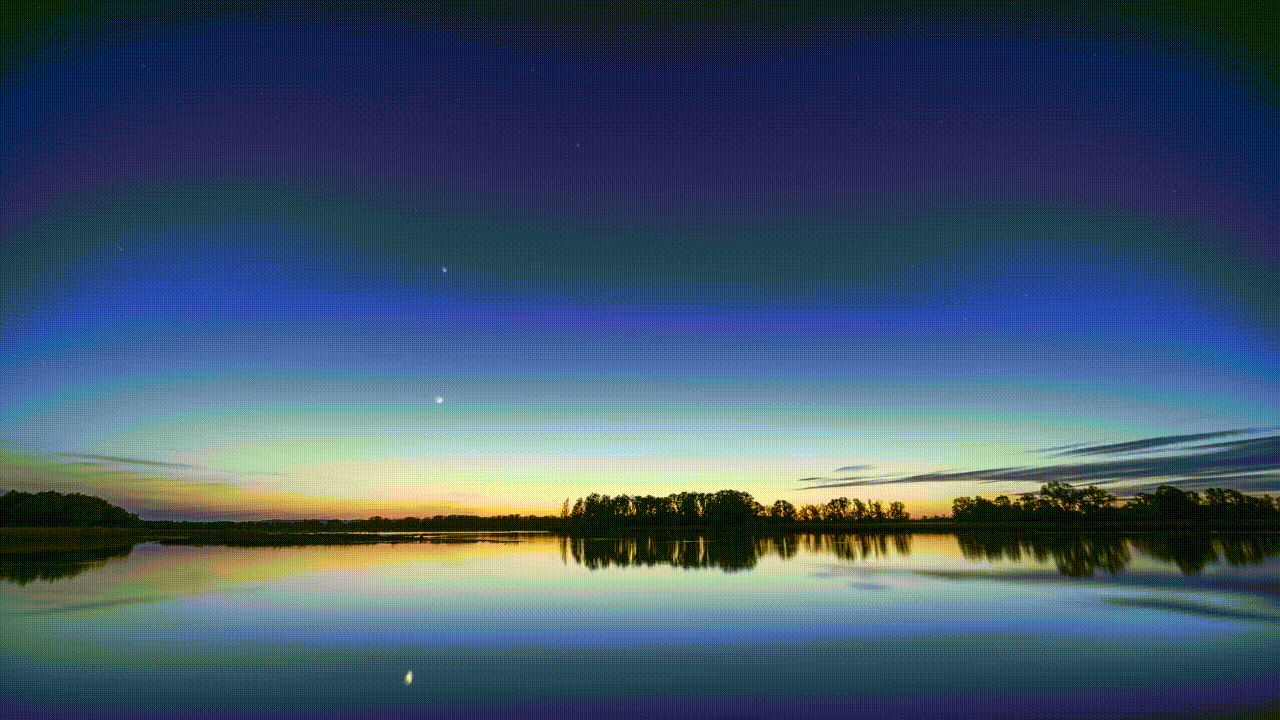
Auf diese einfache Weise können Sie Ihren Text in Ihrem Video verblassen lassen. Machen Sie es mit einer oder mehreren Ebenen und überprüfen Sie das Ergebnis. Wenn es Ihnen nicht gefällt, können Sie alle oder einige Effekte löschen, indem Sie auf unnötige klicken. Sie sind rot, wenn sie verwendet werden.
Andere interessante Effekte sind ebenfalls verfügbar. Sie können Buchstaben im selben Menü fliegen oder fallen lassen. Hören Sie nicht auf und aktualisieren Sie Ihre Inhalte weiter. Ändern Sie eine Schriftart oder sogar einen Stil Ihres Textes. Verwenden Sie ein neon-Effekt oder verschiedene Filter für das gesamte Video, z. Vintage, regen, Retro usw. Bearbeiten Sie es in nur einem Pixiko-Editor. Wählen Sie einen bestimmten Videozeitraum für Effekte oder das gesamte Video. Machen Sie es für zukünftige Zuschauer attraktiver. Seien Sie sicher, es wird viele "Likes" bekommen. Probieren Sie alle Möglichkeiten unseres Editors aus und zeigen Sie den Leuten gute und ansprechende Inhalte.
Watch this video tutorial
Frequently Asked Questions
Sie können den Generierungsprozess beschleunigen, wenn Sie das Abonnement kaufen. Das Abonnement wird gib dir eine Chance für eine Prioritätswarteschlange. Eine solche Wende ist für Benutzer gedacht, die das gekauft haben Abonnement.
Die Generierungsgeschwindigkeit hängt von der Größe und Länge Ihres Projekts ab und davon, ob Sie gerade bei anderen Benutzern an der Reihe sind. Die Erstellung von kurzen Videos kann etwa eine Minute dauern. Bei langen Projekten können sie mehr Zeit in Anspruch nehmen. Je mehr Nutzer Videos generieren, desto mehr Zeit wird für die Generierung benötigt.